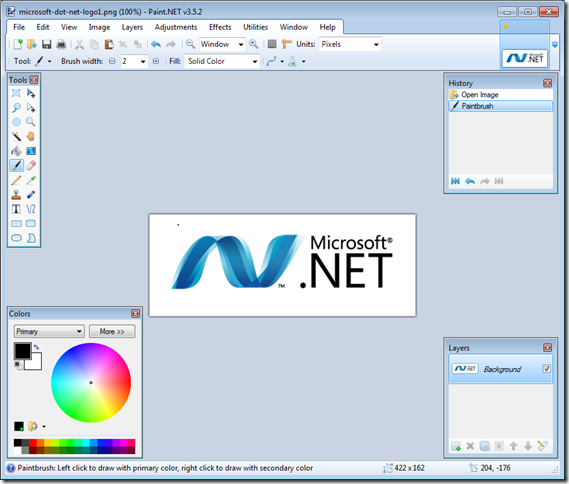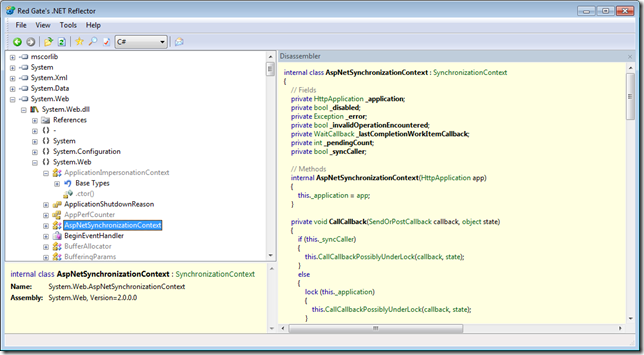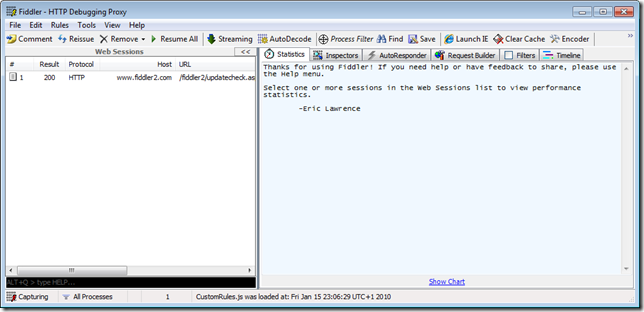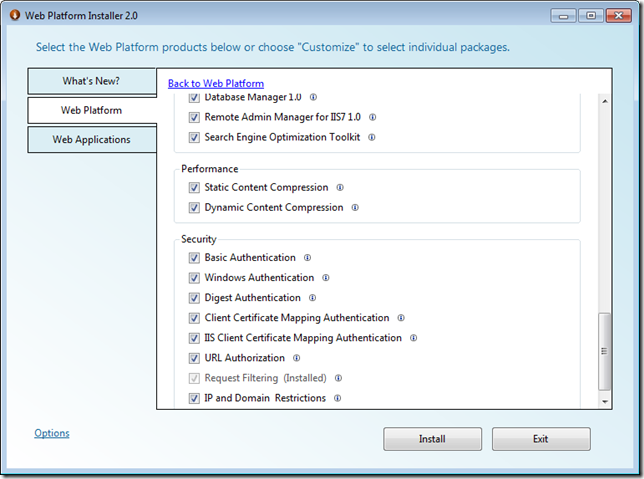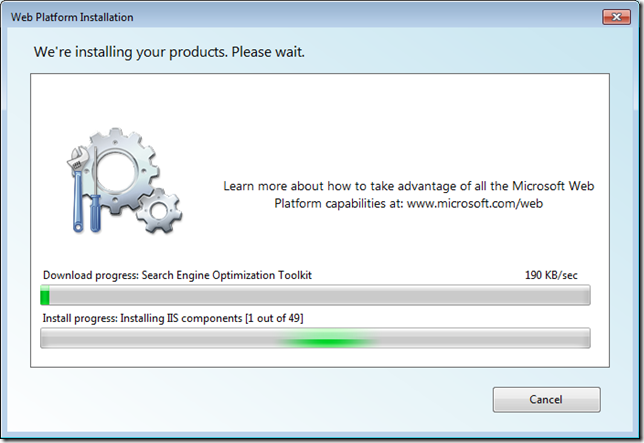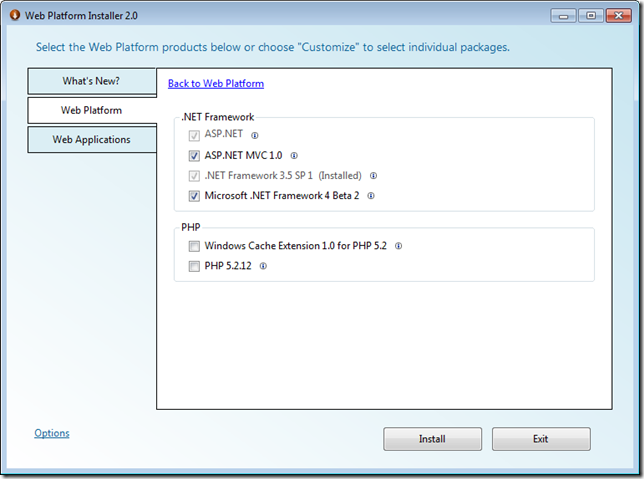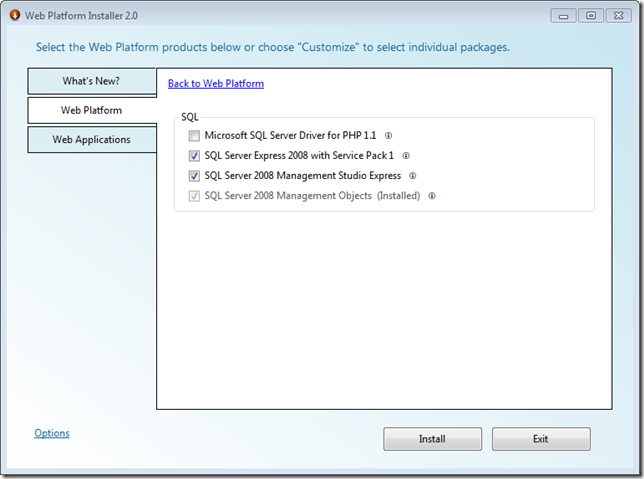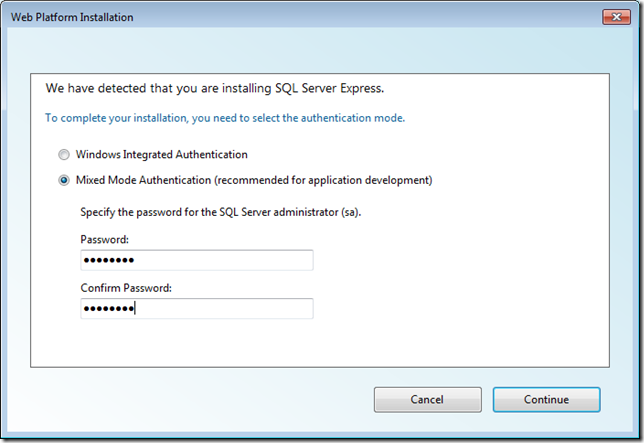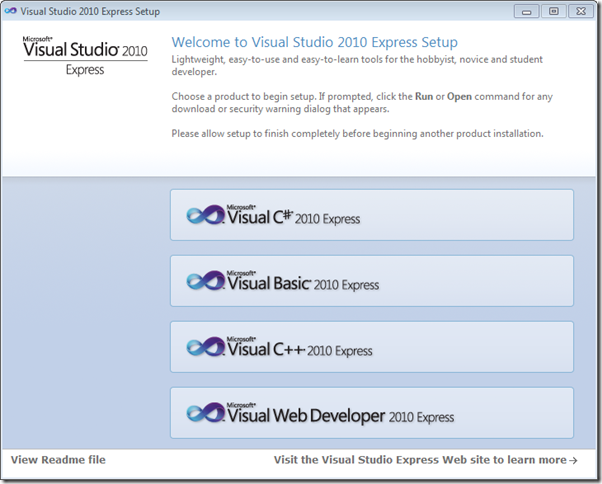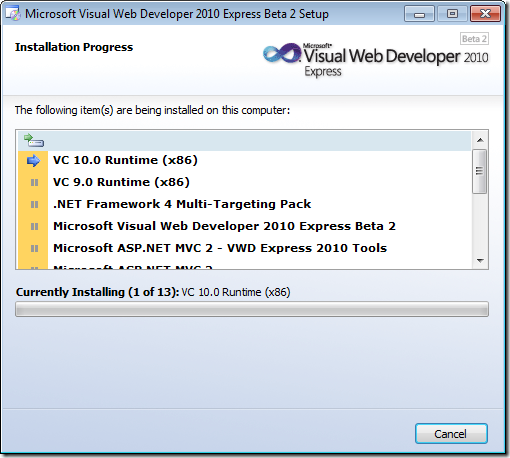Kom igång med ASP.NET, del 1 - Verktygen
När man utvecklar så har verktygen en väldigt stor roll i hur effektivt man arbetar. När man skriver ASP.NET-sidor så kan man använda vilken texteditor som helst, inklusive det gamla hederliga Notepad, då det är ren text. För att man skall bli produktiv i sitt utvecklande så kan det dock vara bra att ha kompetenta verktyg som underlättar arbetet.
Har man tidigare arbetat med ASP så har det egentligen aldrig funnits några bra verktyg, dels på grund av att det kan vara svårt att erbjuda hjälpmedel för tolkning av koden då den är dynamisk, men även då det är en begränsad teknologi som ofta kräver att man använder sig utav komponenter skrivna i C++, Visual Basic och liknande.
När man arbetar med ASP.NET så ser situationen helt annorlunda ut. Här har vi (om vi inte själva har valt något annat) ett statiskt språk med ett enormt bibliotek - .NET Framework - till hjälp. De komponenter som används är även oftast .NET-baserade, vilket gör att verktyget vi sitter med bara behöver fokusera på en plattform. Det är det här som har gjort Visual Studio-familjen så pass uppskattad.
Förutom just texteditorn så finns det även andra verktyg som vi kan använda oss utav, och jag kommer att gå igenom ett par verktyg som jag rekommenderar att alla laddar ned. De verktyg jag listar här är helt gratis. Förutom dessa så finns det även andra som Resharper, FxCop m.m., men för en nybörjare så är det inget viktigt att grotta sig in i.
Till att brja med så kommer jag att visa några enkla program som jag brukar använda utöver utveckligen i sig. Sen kommer några verktyg som man absolut bör ha som nybörjare, då de erbjuder väldigt bra funktioner för arbetet.
Jag kommer inte att gå igenom särskilt djupgående hur de olika programmen fungerar, utan istället så kommer jag att introducera dem allt eftersom och visa hur de fungerar.
Paint.net
När man arbetar med webbsidor så behöver man ofta redigera bilder som används där. För professionellt bruk så används Photoshop väldigt mycket, men ett verktyg som jag själv föredrar då det är enkelt, gratis och ändå funktionsrikt är Paint.net. Det är ett bildredigeringsprogram som är skrivet i .NET och har stöd för att öppna och spara i de vanligaste formaten. Det finns även väldigt många tillägg att ladda ned. Om man är sugen på att skriva egna tillägg så kan detta göras i valfritt .NET-språk.
.NET Reflector
Efter att man har skrivit sin .NET-kod så kompilerar man den. När koden kompileras så blir det en dll-fil som inte kan öppnas upp direkt i någon editor. Då det är .NET så är det dock möjligt att med hjälp av Reflection läsa in en .NET-dll-fil och läsa av funktionaliteten i den.
Man kan även om man vill använda ildasm som ingår i SDK:n. Det är en disassembler för .NET och gör det möjligt att se IL-koden från en dll. Det kan dock vara svårt att tolka den, och på grund av det så har .NET Reflector blivit ett otroligt populärt verktyg och finns i de allra flesta .NET-utvecklares verktygslåda. Det är ett program som gör det möjligt att ta en dll-fil och se källkoden i C#, VB, IL och andra språk. Då basklasserna i .NET Framework är skrivna i .NET så kan man även se "källkoden" (inom citationstecken då det inte är den egentliga källkoden, utan en tolkning av den) för det.
http://www.red-gate.com/products/reflector/
Fiddler
Något som blir större och större är Ajax, vilket tillåter mer dynamiska webbplatser. Däremot så kan det vara svårt att felsöka Ajax-anropen då de skickas asynkront. För att underlätta felsökningen så finns det en del verktyg, som Developer Tools i Internet Explorer 8, Firebug i Firefox och även Fiddler, vilket fungerar med båda webbläsarna.
Fiddler fungerar som proxy och läser av alla anrop som webbläsarna gör, och samlar ihop all informationen i ett smidigt gränssnitt. Det går även att skapa egna anrop från gränssnittet för att enkelt kunna felsöka sina Ajax-anrop.
http://www.fiddler2.com/fiddler2/
Web platform installer
Web Platform Installer är ett relativt nytt verktyg och är guld värt för alla utvecklare, särskilt de som är nybörjare. Det är ett program som hämtar en lista med alla senaste versionerna av olika verktyg och även webb-applikationer och gör det möjligt att ladda ned och installera dem.
Börja med att ladda ned det från URL:en nedan. Efter det så startar vi upp applikationen. Under Web Platform-fliken så börjar vi med att välja "Web server", vilket bör visa ungefär detsamma som bilden nedan. Jag väljer själv att installera allt här för enkelhetens skull, men känner du att du verkligen inte behöver vissa delar så kan du skippa dem och eventuellt installera senare om det skulle behövas.
När vi nu klickar på Install, så laddas de valda produkterna ned och installeras en efter en. Det kan ta en stund beroende på hur snabb uppkoppling du har, samt hur många alternativ du bockade i.
Nästa steg är att välja Frameworks and runtimes. Här kan vi bl.a. välja ASP.NET MVC och .NET Framework 4.0, men även PHP om vi så önskar. Här väljer vi det som finns under .NET Framework och installerar.
För att kunna arbeta med databaser så väljer vi under "Database" att installera SQL Server Express 2008 samt Management Studio Express. Det är en light-version av SQL Server 2008 samt ett väldigt kompetent verktyg för att hantera databasen.
Då vi väljer att installera SQL Server så får vi välja mellan Windows Integrated Security och Mixed Mode Authentication. Det förstnämnda låter oss använda Windows-konton för att logga in i databasen, och det andra alternativet låter oss att dels använda Windows-konton, men även konton som vi skapar direkt i databasen. Väljer vi Mixed Mode så får vi ange ett standardlösenord för en användare vid namn "sa". Loggar vi in med denne så får vi fulla rättigheter på allt.
När vi har gått igenom de här stegen så har vi det mesta som behövs för att vi skall komma vidare i utvecklingen.
Visual Studio Express 2010 Beta 2
Det absolut viktigaste vi kommer att installera är Visual Web Developer 2010. När det här skrivs så är Beta 2 den senaste versionen, och finns ej med i Web Platform Installer, så vi får ladda ned det själv, vilket vi kan göra på länken nedan. Vi kan antingen välja att hämta enbart Visual Web Developer, eller så kan vi välja att ladda ned ett helt paket (en iso-image) med alla Express-programmen i ett paket.
Om du väljer att ladda ned iso-avbildningen så får du använda t.ex. Daemon Tools för att öppna upp den direkt i Windows, eller så kan du bränna ut den på en skiva.
När vi kör det så får vi då välja att installera just Visual Web Developer 2010:
När vi installerar det så får vi förutom Visual Web Developer 2010 även tillägg för t.ex. ASP.NET MVC.
Första gången man startar Visual Web Developer så skapas filer upp under "Mina Dokument" med inställningar, vilket gör att första starten går lite segare. När detta är gjort så kommer det dock att gå mycket snabbare.
Grattis, du har nu Visual Web Developer och kan därmed sätta igång med kodandet!